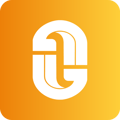Vill du veta hur du skapar nya sidor på hemsidan? Eller ändrar/tar bort befintliga? Läs mer här.
Ändra sidorna som visas för dina kunder gör du enkelt i Gastrogate Admin:
1. Gå till Admin och hovra musen över "Sidor" i menyn
 2. Klicka på "Redigera / lägg till sidor"
2. Klicka på "Redigera / lägg till sidor"

3. Sidorna i vänster kolumn syns för dina gäster, och motsvarar de du ser i menyn. Sidorna till höger är dolda och dina gäster kan inte se dem på hemsidan.

Ändra en sida
1. Klicka på "Redigera sida" så kommer du till en separat vy för att redigera sidans innehåll.
![]()
2. Här kan du exempelvis ändra bilder, menyer, mm beroende på innehåller på sidan. Vi tror att vårt verktyg vid det här stadiet är lätt att förstå sig på, men har du frågor om hur man gör specifika ändringar, tveka inte att höra av dig till oss på service@gastrogate.io så hjälper vi dig vidare! På så sätt får vi även veta hur vi kan utveckla våra guider vidare för att bättre hjälpa er framåt.
3. När du är klar, klicka på spara-knappen i mitten längst ner i din webbläsare.

Ta bort eller dölj en sida
Först och främst, om du bara vill dölja sidan så kan du helt enkelt:
1. Dra rubriken över till vänsterspalten

Ändringen sparas automatiskt.
MEN, om du vill permanent ta bort sidan:
1. Klicka på kugghjulet
![]()
2. Längst ner i dialogen som öppnas klickar du "Radera", och bekräftar borttagning.

Sidan är nu permanent borttagen.